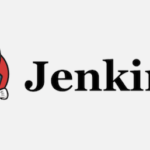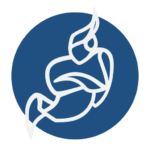Ở các bài viết trước Onet đã có những bài viết chia sẻ về cách cài đặt Moodle và cài đặt LDAP. Hôm nay Onet sẽ chia sẻ cách tích hợp Moodle với LDAP để xác thực và quản lý tài khoản người dùng ở hệ thống LDAP.
Mục lục
- Yêu cầu hệ thống và mô hình cài đặt
- Khởi tạo tài khoản LDAP
- Tích hợp Moodle với LDAP
- Kiểm tra kết quả
1. Yêu cầu hệ thống và mô hình cài đặt
Mô hình
Yêu cầu hệ thống
- Có 2 máy với OS là CentOS 7 đã được cài đặt LDAP và Moodle
- Cấu hình 2 máy tương ứng : RAM 1GB/ CPU 1 Core/ Disk 15GB
- Cùng một dải mạng hoặc 2 máy đều sử dụng IP Public
Nếu các bạn chưa cài LDAP hoặc Moodle có thể tham khảo cài LDAP tại đây, và cài đặt Moodle tại đây. Hoặc có thể khởi tạo máy ảo có sẵn Moodle trên hệ thống Onet.
2. Khởi tạo tài khoản LDAP
Trước tiên chúng ta cần khởi tạo tài khoản người dùng trên LDAP. Truy cập vào hệ thống LDAP, tại màn quản trị chọn Group => Create a child entry
Chọn tiếp Posix Group
Điền tên Posix Group muốn tạo sau đó chọn Create Object
Chọn Commit để xác nhận
Sau khi tạo mới Group, tiến hành tạo mới tài khoản. Chọn People => Create a child entry
Sau đó chọn User Account
Điền các thông tin như ví dụ ở hình bên dưới sau đó chọn Create Object
Lưu ý:
Trường User ID sẽ là tài khoản đăng nhập hệ thống Moodle
Chọn Commit để xác nhận tạo mới
3. Tích hợp Moodle với LDAP
Đăng nhập trang Moodle với tài khoản quản trị, nếu máy Moodle được khởi tạo trên hệ thống Onet thì các bạn có thể kiểm tra mail cá nhân để lấy thông tin đăng nhập Moodle nhé.
Tại màn quản trị chọn Site administrator => Plugins
Tìm đến tab Authentication sau đó chọn LDAP server
Điền thông tin Host URL, chính là đường dẫn của máy chủ LDAP
Kéo xuống phần Bind settings để cấu hình xác thực kết nối đến máy chủ LDAP
Tại phần User lookup settings cấu hình các thông tin như hình bên dưới
Sau đó chọn Save Changes để lưu lại những cấu hình
4. Kiểm tra lại thông tin
Tiến hành đăng nhập vào hệ thống moodle với tài khoản LDAP đã tạo ở phần 2.
Sau khi đăng nhập xong tiến hành cập nhật thông tin cá nhân hoặc cấu hình thông tin cá nhận lấy từ LDAP. Màn hình sau khi đăng nhập bằng LDAP xong
Như thế là đã xong. Chúc các bạn thành công!!!
Cảm ơn các bạn đã truy cập vào trang tin tức của Onet